Cancellazione o suddivisione dei componenti
Le opzioni per cancellare un componente 3D all’interno e all’esterno di vettori o per suddividere un vettore in diversi pezzi costituiscono degli utensili di modellazione molto utili. Sono presenti diverse occasioni in cui le opzioni di modellazione standard possono non consentire di creare o controllare la forma esatta necessaria. Spesso può essere necessario creare la forma generale, quindi ritagliare il componente risultante per lasciare solo la parte della forma desiderata o per praticare un foro nella stessa. Molti esempi di questo tipo saranno trattati nei tutorial video in dotazione con il software.
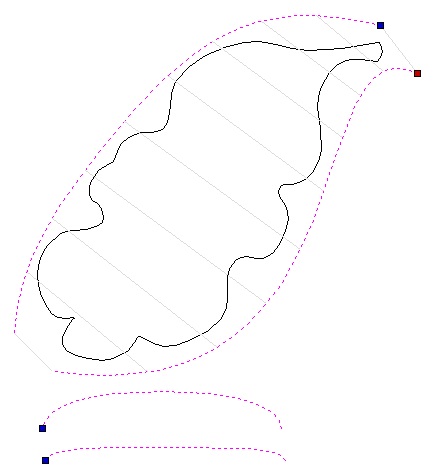
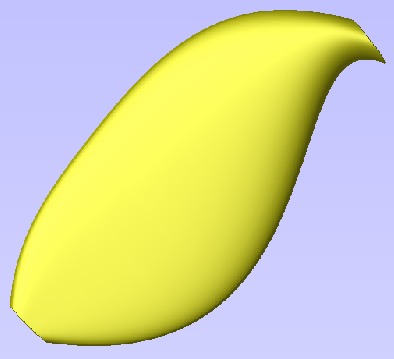
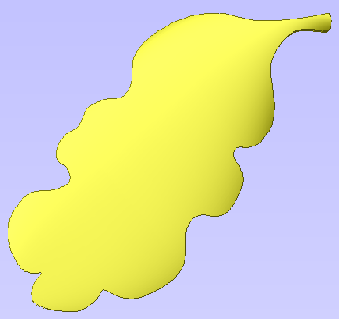
Nell’immagine precedente e sulla sinistra è possibile vedere i vettori selezionati per un sweep a 2 guide, al fine di creare una forma fluente semplice. Il risultato del sweep è visualizzato nell’immagine centrale. Il vettore del bordo effettivo è visualizzato nell’immagine sulla sinistra dopo il ritaglio della forma oggetto di sweep per riportarla al vettore di contorno.
Per usare la funzione di ritaglio, occorre selezionare il componente o i componenti da modificare, quindi selezionare l’oggetto che si desidera usare come regione di ritaglio. Se si selezionano diversi componenti o un gruppo di componenti, Aspire chiederà di eseguire il loro baking prima di proseguire. Per ulteriori informazioni, vedere Baking dei componenti.
.
 Cancella componente all’interno di vettori selezionati
Cancella componente all’interno di vettori selezionati
Consente di rimuovere il contenuto del modello 3D situato all’interno dell’oggetto attualmente selezionato.
 Cancella componente all’esterno di vettori selezionati
Cancella componente all’esterno di vettori selezionati
Consente di rimuovere il contenuto del modello 3D situato all’eterno dell’area dell’oggetto attualmente selezionato.
 Dividi componente
Dividi componente
Questo utensile consente di dividere il componente selezionato in due componenti indipendenti. Per usarlo, occorre selezionare il componente da dividere e un unico vettore che indichi il contorno diviso, quindi fare clic sull’icona.
È possibile usare un vettore aperto o chiuso per definire il contorno diviso. Si può pensare a un vettore chiuso come a uno stampino per biscotti. I due componenti risultanti saranno come se il vettore fosse spinto attraverso il componente selezionato per dividerlo.
Se si usa un vettore aperto per definire un contorno diviso, Aspire estrapolerà dalle estremità del vettore selezionato al bordo dell’area di modellazione, per creare i due componenti divisi risultanti.
Ai nomi dei componenti risultanti sarà aggiunto automaticamente il suffisso “-A” e “-B” nell’albero dei componenti.
Se si selezionano diversi componenti o un gruppo di componenti, Aspire chiederà di eseguire il loro baking prima di proseguire. Per ulteriori informazioni, vedere Baking dei componenti.
.